کیا آپ پسند کریں گے کہ آپ اپنے ڈومین سے کوئی ای میل پتہ حاصل کریں ، لیکن Gmail کے انٹرفیس اور گوگل دستاویز کے ساتھ انضمام کو ترجیح دیں؟ یہاں آپ کس طرح اپنی سائٹ میں مفت گوگل ایپس اسٹینڈر کو شامل کرسکتے ہیں اور دونوں جہانوں سے بہترین حاصل کرسکتے ہیں۔
نوٹ : گوگل ایپس کیلئے سائن اپ کرنے اور اسے اپنے ڈومین پر سیٹ اپ کرنے کے ل you ، آپ کو اپنے ورڈپریس بلاگ میں معلومات شامل کرنے یا ڈومین کی ترتیبات کو دستی طور پر تبدیل کرنے کی ضرورت ہوگی۔
شروع ہوا چاہتا ہے
گوگل ایپس سائن اپ صفحے پر جائیں ( نیچے لنک ) پر کلک کریں اور پر کلک کریں شروع کرنے کے دائیں طرف کے بٹن. نوٹ کریں کہ ہم مفت گوگل ایپس کے لئے سائن اپ کر رہے ہیں جو زیادہ سے زیادہ 50 صارفین کو اجازت دیتا ہے۔ اگر آپ کو اپنے ڈومین کیلئے 50 سے زیادہ ای میل پتوں کی ضرورت ہو تو ، آپ منتخب کرسکتے ہیں پریمیئر ایڈیشن اس کے بجائے $ 50 / سال کے ل.۔
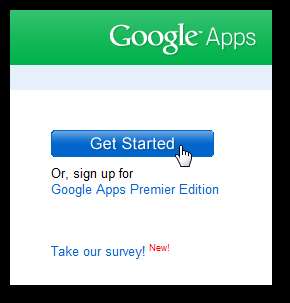
منتخب کریں کہ آپ ڈومین کے ایڈمنسٹریٹر ہیں ، اور وہ ڈومین یا سب ڈومین داخل کریں جسے آپ Google Apps کے ساتھ استعمال کرنا چاہتے ہیں۔ ہم یہاں گوگل ایپس کو شامل کر رہے ہیں تچنچ.کوم سائٹ ، لیکن ہم اس کے بجائے ایپس کو شامل کرسکتے ہیں میل.تچنچ.کوم اگر ضرورت ہو تو… کلک کریں شروع کرنے کے .
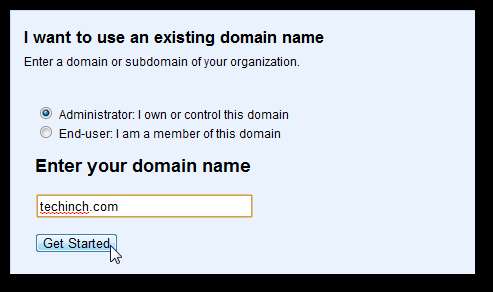
اپنا نام ، فون نمبر ، ایک موجودہ ای میل پتہ ، اور دیگر ایڈمنسٹریٹر کی معلومات درج کریں۔ ایپس کے سائن اپ صفحے میں آپ کی تنظیم کے بارے میں سروے کے کچھ سوالات بھی شامل ہیں ، لیکن آپ کو صرف مطلوبہ فیلڈز کو بھرنا ہوگا۔
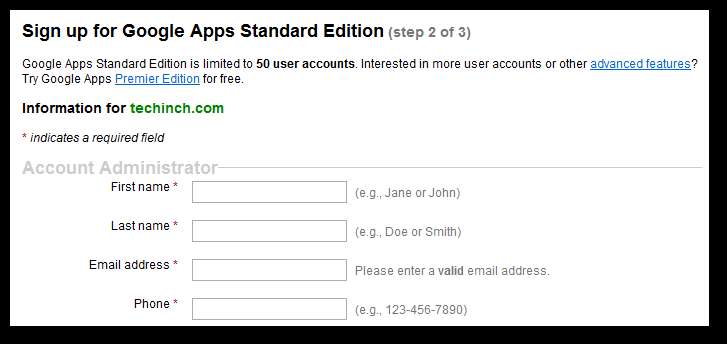
اگلے صفحے پر ، منتظم اکاؤنٹ کے لئے صارف نام اور پاس ورڈ درج کریں۔ نوٹ کریں کہ صارف نام انتظامی انتظامی ای میل پتہ بھی ہوگا صارف نام @ یورڈومین.کوم .
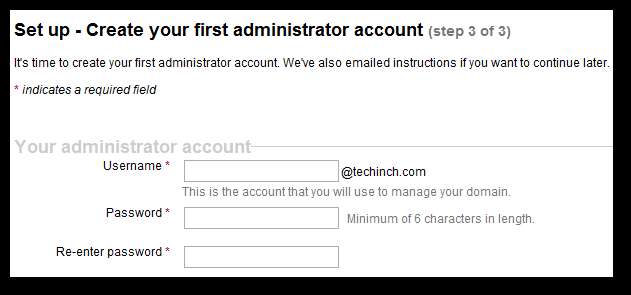
اب آپ اپنے ڈومین کے ساتھ اپنے گوگل ایپس اکاؤنٹ کی توثیق کرنے کے لئے تیار ہیں۔ آپ کی سائٹ ورڈپریس ڈاٹ کام پر ہے یا آپ کی اپنی ہوسٹنگ سروس یا سرور پر ہے اس پر انحصار کرتے ہوئے اقدامات قدرے مختلف ہیں ، لہذا ہم اسے دکھائیں گے کہ اس کو دونوں طریقوں سے کیسے کیا جائے۔
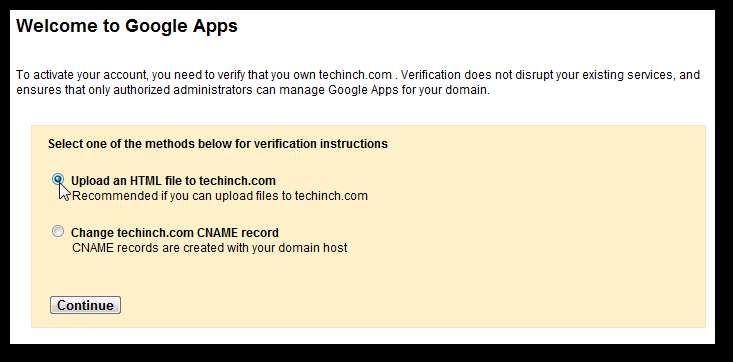
ورڈپریس ڈاٹ کام کے ساتھ گوگل ایپس کی تصدیق اور انٹیگریٹ کریں
گوگل ایپس کو کسی ڈومین میں شامل کرنے کے لئے جس سے آپ نے لنک کیا ہے آپ WordPress.com بلاگ ، منتخب کریں yourdomain.com CNAME ریکارڈ کو تبدیل کریں اور کلک کریں جاری رہے .
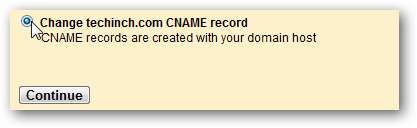
کوڈ کو کاپی کریں # 2 کے تحت ، جو کچھ ایسا ہی ہونا چاہئے گوگل abcdefg 123456 . نیچے والے بٹن پر کلک نہ کریں click جب تک ہم اگلا مرحلہ مکمل نہیں کر لیتے اس وقت تک انتظار کریں۔
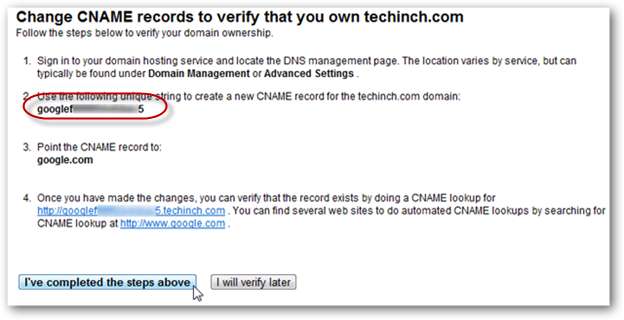
اب ، ایک علیحدہ براؤزر ونڈو یا ٹیب میں ، اپنے ورڈپریس ڈیش بورڈ کو کھولیں۔ ساتھ والے تیر پر کلک کریں اپ گریڈ ، اور منتخب کریں ڈومینز مینو سے
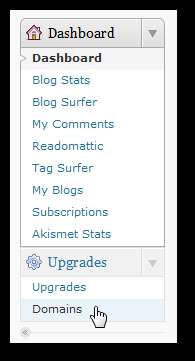
پر کلک کریں ڈی این ایس میں ترمیم کریں اس ڈومین نام کے ساتھ لنک کریں جس میں آپ گوگل ایپس میں شامل کررہے ہیں۔
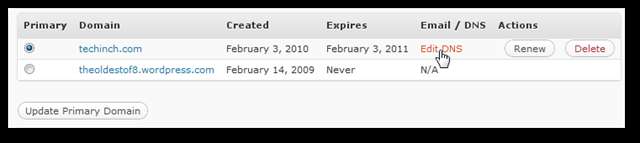
نیچے سکرول گوگل ایپس سیکشن میں ، اور گوگل ایپس سے اپنے کوڈ کو اس میں پیسٹ کریں تصدیقی کوڈ فیلڈ کلک کریں ڈی این ایس ریکارڈ بنائیں جب آپ کر چکے ہو
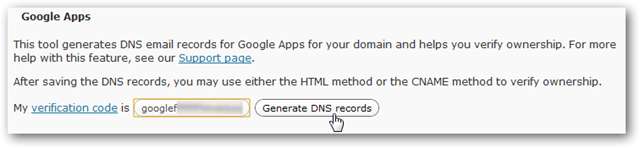
اس سے اوپر والے خانے میں آپ کے ریکارڈوں میں مطلوبہ DNS ترتیبات شامل ہوجائے گی گوگل ایپس سیکشن کلک کریں ڈی این ایس ریکارڈ محفوظ کریں۔
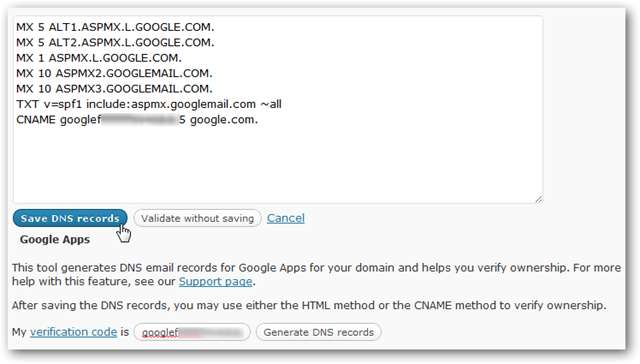
اب ، گوگل ایپس سائن اپ پیج پر واپس جائیں ، اور کلک کریں میں نے مندرجہ بالا مراحل مکمل کر لئے ہیں .
اپنے اپنے سرور پر گوگل ایپس کی تصدیق کریں
اگر آپ کی ویب سائٹ آپ کے اپنے سرور یا ہوسٹنگ اکاؤنٹ پر ہوسٹ کی گئی ہے تو ، آپ کو اپنے ڈومین میں گوگل ایپس کو شامل کرنے کے لئے مزید کچھ اقدامات کرنے کی ضرورت ہوگی۔ آپ وہی معلومات استعمال کرتے ہوئے اپنے ڈومین کے میزبان میں CNAME ریکارڈ شامل کرسکتے ہیں جو آپ ورڈپریس اکاؤنٹ کے ساتھ استعمال کرتے ہیں ، یا آپ اپنی سائٹ کی مرکزی ڈائریکٹری میں ایک HTML فائل اپ لوڈ کرسکتے ہیں۔ اس ٹیسٹ میں ہم تصدیق کے ل verification اپنی سائٹ پر ایک HTML فائل اپ لوڈ کرنے جارہے ہیں۔
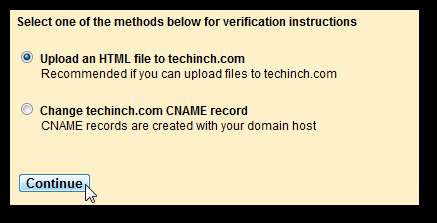
کوڈ کو کاپی کریں # 1 کے تحت ، جو کچھ ایسا ہی ہونا چاہئے گوگل abcdefg 123456 . نیچے والے بٹن پر کلک نہ کریں click انتظار کریں جب تک کہ ہم اگلے مرحلے کو مکمل نہیں کر لیتے۔
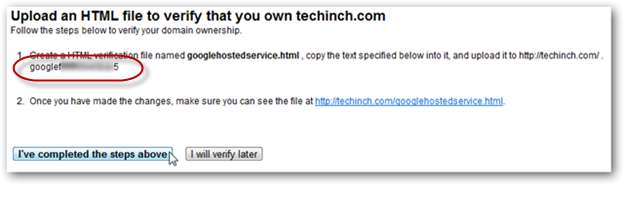
ایک نئی HTML فائل بنائیں اور اس میں کوڈ پیسٹ کریں۔ آپ یہ نوٹ پیڈ میں آسانی سے کرسکتے ہیں: ایک نئی دستاویز بنائیں ، کوڈ کو پیسٹ کریں ، اور پھر اس کو محفوظ کریں googlehostedservice.html . اس کی قسم کو منتخب کرنا یقینی بنائیں تمام فائلیں یا بصورت دیگر فائل میں .txt توسیع ہوگی۔
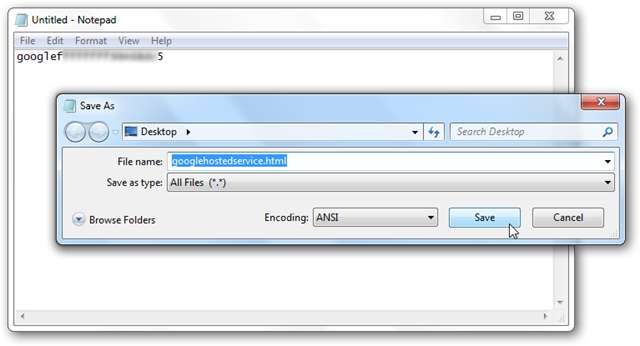
اس فائل کو FTP یا اپنی سائٹ کے لئے ویب ڈیش بورڈ کے توسط سے اپنے ویب سرور پر اپ لوڈ کریں۔ یقینی بنائیں کہ یہ آپ کی سائٹ کے ڈائرکٹری ڈھانچے کے اعلی سطح پر ہے ، اور اس پر جانے کی کوشش کریں یورستے.کوم/گوگلھوسٹدسروکے.حٹمل .
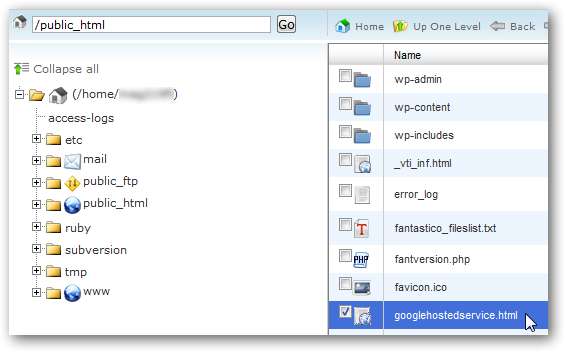
اب ، گوگل ایپس سائن اپ پیج پر واپس جائیں ، اور کلک کریں میں نے مندرجہ بالا مراحل مکمل کر لئے ہیں .
گوگل ایپس پر اپنا ای میل ترتیب دیں
جب یہ ہو جاتا ہے تو ، آپ کا Google Apps اکاؤنٹ چالو ہونا چاہئے اور سیٹ اپ ختم کرنے کے لئے تیار ہوجانا چاہئے۔ گوگل ایپس بقیہ عمل میں آپ کو قدم رکھنے کے لئے ایک گائیڈ لانچ کرنے کی پیش کش کرے گی۔ آپ کلک کرسکتے ہیں گائیڈ لانچ کریں اگر آپ چاہتے ہیں ، یا کلک کریں اس گائیڈ کو چھوڑیں اپنے آپ کو جاری رکھنے اور براہ راست ایپس ڈیش بورڈ پر جانے کیلئے۔
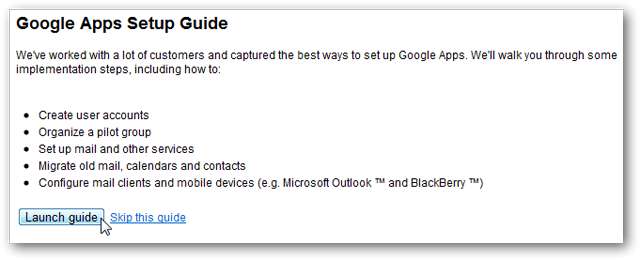
اگر آپ گائیڈ کھولنا چاہتے ہیں تو ، آپ آسانی سے گوگل ایپس انتظامیہ کی رسopی سیکھ پائیں گے۔ ٹیوٹوریل مکمل کرنے کے بعد ، آپ کو گوگل ایپس ڈیش بورڈ پر لے جایا جائے گا۔
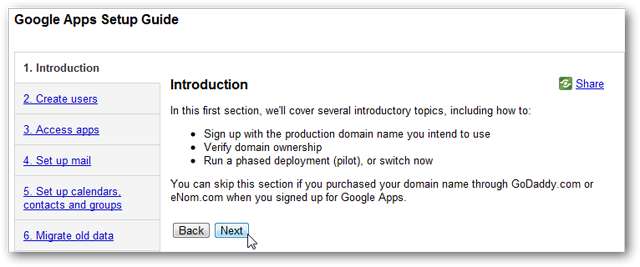
زیادہ تر گوگل ایپس فوری استعمال کے لئے دستیاب ہوں گے ، لیکن ای میل میں کچھ زیادہ سیٹ اپ لگ سکتا ہے۔ کلک کریں چالو ای میل تاکہ آپ کے Gmail سے چلنے والے ای میل کو اپنے ڈومین پر چل سکے۔
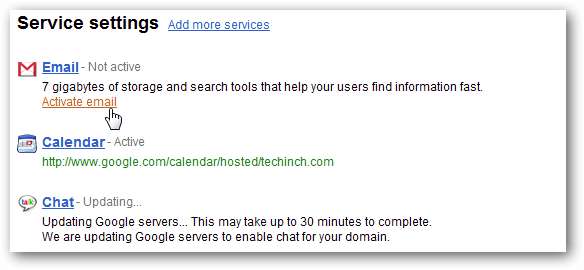
گوگل کے ایم ایکس ریکارڈز کو اپنے سرور میں شامل کریں
آپ کو اپنے میل گوگل میں بھیجنے کے ل You آپ کو اپنے ڈومین رجسٹرار میں گوگل ایم ایکس ریکارڈز شامل کرنے کی ضرورت ہوگی۔ اگر آپ کے ڈومین کو ورڈپریس ڈاٹ کام پر میزبانی کی گئی ہے تو ، آپ نے پہلے ہی یہ تبدیلیاں کی ہیں لہذا آسانی سے کلک کریں میں نے یہ اقدامات مکمل کر لئے ہیں . بصورت دیگر ، آپ کو اس بٹن پر کلک کرنے سے پہلے دستی طور پر یہ ریکارڈ شامل کرنے کی ضرورت ہوگی۔
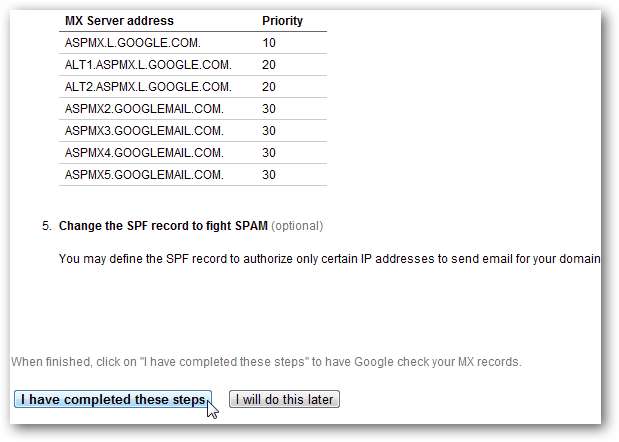
MX اندراجات شامل کرنا کافی آسان ہے ، لیکن اقدامات آپ کی ہوسٹنگ کمپنی یا رجسٹرار پر منحصر ہوسکتے ہیں۔ کچھ میزبانوں کے ساتھ ، آپ کو ان کے لئے MX ریکارڈ شامل کرنے کے لئے سپورٹ سے رابطہ کرنا پڑ سکتا ہے۔ ہماری سائٹ کا میزبان ویب سائٹ ایڈمنسٹریشن کے لئے مشہور سی پیینل کا استعمال کرتا ہے ، لہذا ہم یہاں CPanel کے ذریعے ایم ایکس اندراجات کو شامل کرنے کا طریقہ بتاتے ہیں۔
cPanel کے ذریعے MX اندراجات شامل کریں
اپنی سائٹ کے cPanel میں لاگ ان کریں ، اور پر کلک کریں ایم ایکس انٹری کے تحت لنک میل .
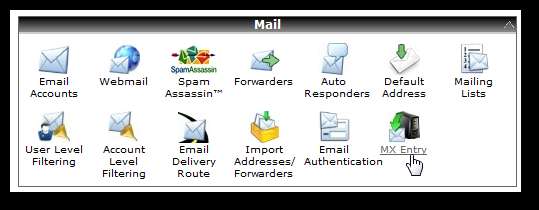
گوگل ایپس کے ساتھ کسی بھی قسم کی پیچیدگیوں یا تعامل سے بچنے کے لئے پہلے اپنے ڈومین یا سب ڈومین کیلئے موجود کوئی ایم ایکس ریکارڈز حذف کریں۔ اگر آپ کو لگتا ہے کہ آپ مستقبل میں اپنی پرانی ای میل سروس میں واپس آنا چاہتے ہو تو ریکارڈوں کی ایک کاپی محفوظ کریں تاکہ آپ کو ضرورت پڑنے پر واپس جاسکیں۔
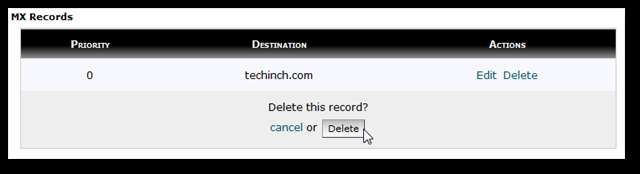
اب ، Google نے درج کردہ MX ریکارڈز داخل کریں۔ ہمارے اکاؤنٹ میں تمام اندراجات شامل کرنے کے بعد ہمارا اکاؤنٹ یہاں ہے۔
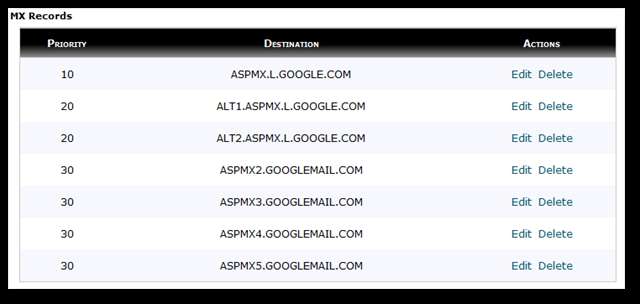
آخر میں ، اپنے گوگل ایپس ڈیش بورڈ پر واپس جائیں اور پر کلک کریں میں نے یہ اقدامات مکمل کر لئے ہیں صفحے کے نچلے حصے میں بٹن.
چالو کرنے والی خدمت
اب آپ سرکاری طور پر اپنے گوگل ایپس اکاؤنٹ کو چالو کرنے اور مرتب کرنا مکمل کر چکے ہیں۔ گوگل کو پہلے آپ کے ڈومین کے ایم ایکس ریکارڈ چیک کرنا ہوں گے۔ اس نے ہمارے ٹیسٹ میں صرف ایک گھنٹہ لیا ، لیکن گوگل نے متنبہ کیا ہے کہ کچھ معاملات میں اس میں 48 گھنٹے لگ سکتے ہیں۔
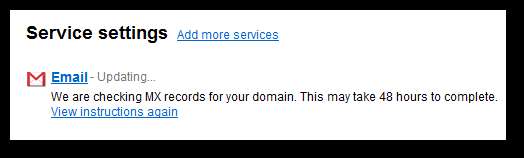
تب آپ دیکھ سکتے ہیں کہ گوگل اپنے سرورز کو آپ کے اکاؤنٹ کی معلومات کے ساتھ تازہ کاری کر رہا ہے۔ ایک بار پھر ، اس میں گوگل کے تخمینے سے بہت کم وقت لگا۔
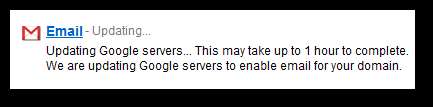
جب سب کچھ ختم ہوجائے تو ، آپ Google Apps میں اپنے نئے ایڈمنسٹریٹر کے ای میل اکاؤنٹ کے ان باکس میں رسائی حاصل کرنے کے لئے لنک پر کلک کرسکتے ہیں۔
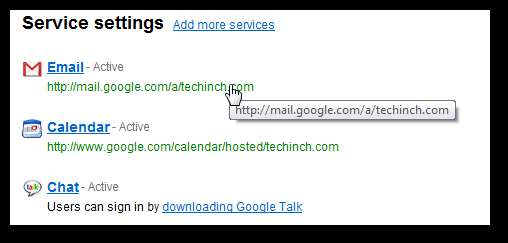
آپ کے اپنے ڈومین پر… جی میل میں خوش آمدید! گوگل ایپس کے سبھی اس ورژن میں بالکل ویسے ہی کام کرتے ہیں جیسا کہ وہ عوامی @ gmail.com ورژن میں کرتے ہیں ، لہذا آپ کو گھر میں ٹھیک محسوس ہونا چاہئے۔
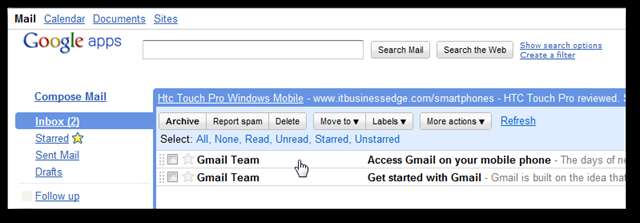
آپ ایڈمنسٹریٹو ای میل اکاؤنٹ سے گوگل ایپس ڈیش بورڈ پر پر کلک کرکے واپس جا سکتے ہیں اس ڈومین کا نظم کریں اوپری دائیں طرف۔
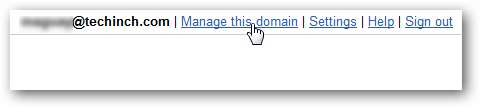
ڈیش بورڈ میں ، آپ آسانی سے نئے صارف اور ای میل اکاؤنٹ شامل کرسکتے ہیں ، نیز اپنے گوگل ایپس اکاؤنٹ میں ترتیبات کو تبدیل کرسکتے ہیں اور اپنی سائٹ کی برانڈنگ کو اپنے ایپس میں شامل کرسکتے ہیں۔

آپ کے Google Apps ان کے معیاری @ gmail.com ہم منصبوں کی طرح کام کریں گے۔ ٹیکنچ لوگو اور جی میل تھیم کے ساتھ مربوط کردہ ان باکس کی ایک مثال یہ ہے۔
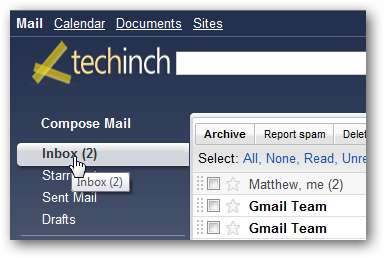
یاد رکھنے کے ل Links لنکس
آن لائن آپ کے گوگل ایپس کے عام لنک یہ ہیں۔ اپنے ڈومین یا سب ڈومین کا متبادل بنائیں یورڈومین.کوم .
| ڈیش بورڈ | ہتتپس://ووو.گوگل.کوم/ا/کپنیل/ یورڈومین.کوم |
| ای میل | ہتتپس://میل.گوگل.کوم/ا/ یورڈومین.کوم |
| کیلنڈر | ہتتپس://ووو.گوگل.کوم/کیلنڈر/ہوسٹڈ/ یورڈومین.کوم |
| دستاویزات | ہتتپس://ڈاکس.گوگل.کوم/ا/ یورڈومین.کوم |
| سائٹیں | ہتتپس://سائٹس.گوگل.کوم/ا/ یورڈومین.کوم |
نتیجہ اخذ کرنا
گوگل ایپس آپ کو اپنے ڈومین کے ل great زبردست ویب ایپ اور ویب میل کی پیش کش کرتی ہے ، اور اب بھی آپ کو اپنے ڈومین کی پیشہ ورانہ نظر برقرار رکھنے کے ساتھ ہی آپ گوگل کی خدمات سے فائدہ اٹھانے دیتے ہیں۔ اپنا اکاؤنٹ ترتیب دینا قدرے پیچیدہ ہوسکتا ہے ، لیکن یہ ختم ہوجانے پر ، یہ بغیر کسی رکاوٹ کے چل جائے گا اور آپ کو کبھی بھی ای میل یا اپنی ٹیم کے ساتھ تعاون کے بارے میں فکر کرنے کی ضرورت نہیں ہوگی۔







